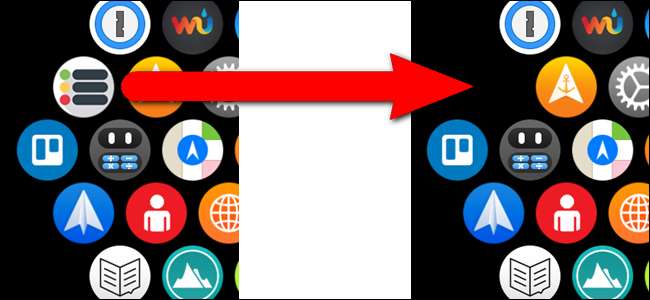
Als je dat hebt veel apps geïnstalleerd op uw Apple Watch kan het startscherm een beetje druk worden. Vraagt u zich af hoe u zelden gebruikte apps van uw horloge kunt verwijderen? Er zijn twee manieren om dit te doen.
Een manier om apps te verwijderen, is rechtstreeks op het startscherm van uw horloge. Tik op de digitale kroon om het startscherm te openen en sleep uw vinger over het scherm totdat u het pictogram vindt voor de app die u wilt verwijderen. Tik lichtjes (niet stevig) op het pictogram.
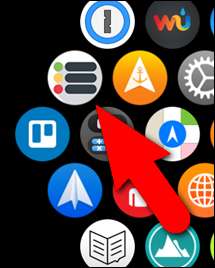
Het startscherm gaat naar de bewerkingsmodus. Alle apps die kunnen worden verwijderd, hebben een kleine "x" -knop in de linkerbovenhoek van het pictogram. Tik op de "x" -knop op het app-pictogram dat u wilt verwijderen. Er zijn enkele standaard ingebouwde apps op het horloge die niet kunnen worden verwijderd, zoals Instellingen, Kaarten, Weer, Wekkers, timers , en Stopwatch en het tijdpictogram dat u terugbrengt naar de wijzerplaat.

Er wordt een bevestigingsbericht weergegeven waarin u wordt gevraagd of u zeker weet dat u de geselecteerde app wilt verwijderen. Tik op "App verwijderen". Merk op dat de app niet van je iPhone wordt verwijderd, alleen van je horloge.
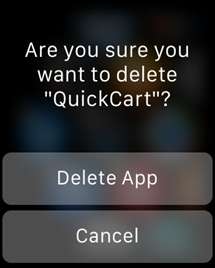
De app is verwijderd, maar de app-pictogrammen blijven in de bewerkingsmodus. Tik op de "x" -knop op een andere app die u wilt verwijderen of druk op de digitale kroon om terug te keren naar de normale modus.

De app-pictogrammen worden niet automatisch opnieuw gerangschikt om het gat op te vullen dat is achtergelaten door de verwijderde app. U kunt dit echter oplossen door de app-pictogrammen op het startscherm opnieuw rangschikken in elke gewenste vorm of lay-out .
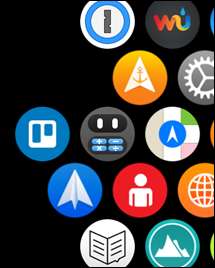
Als je het moeilijk vindt om op de kleine 'x'-knoppen op de app-pictogrammen op het startscherm te tikken om ze te verwijderen, kun je apps van je horloge verwijderen met de Watch-app op je iPhone. Tik hiervoor op het app-pictogram 'Kijken' op het startscherm van je telefoon.
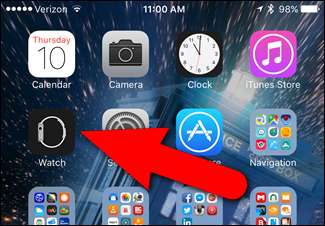
Zorg ervoor dat het My Watch-scherm actief is. Als dit niet het geval is, tik dan op het pictogram "Mijn horloge" onder aan het scherm.
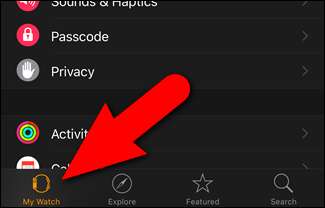
Blader door de lijst met apps op het scherm My Watch totdat u de app vindt die u van uw horloge wilt verwijderen en tik erop.

Wanneer een app op uw horloge staat, is de schuifknop 'App tonen op Apple Watch' groen en bevindt deze zich aan de rechterkant. Tik op de knop om de app van je horloge te verwijderen.
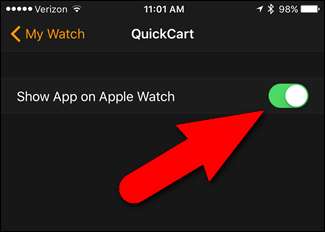
Er wordt tijdelijk een bericht weergegeven terwijl de app wordt verwijderd en de schuifknop beweegt naar links en wordt zwart.
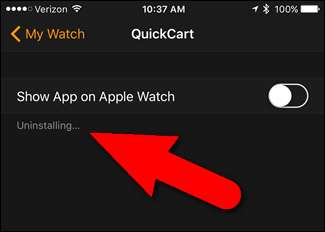
Als je wilt installeer een app opnieuw je hebt verwijderd, moet je de Watch-app op je telefoon gebruiken. U kunt geen apps rechtstreeks op uw horloge installeren.







